Hướng dẫn tạo USB cài đặt OS X Mavericks cho máy tính Hackintosh
(GenK.vn) - Bài viết sẽ hướng dẫn bạn đọc cách làm thế nào để tạo một USB cài đặt hệ điều hành OS X Mavericks cho máy tính Hackintosh.
UniBeast vừa chính thức phát hành phiên bản mới hỗ trợ người dùng tạo một USB dùng để cài đặt hệ điều hành OS X Mavericks cho máy tính Hackintosh sử dụng chip Intel. Nếu bạn đọc quan tâm có thể tham khảo cách thực hiện sau đây.

Hướng dẫn bạn đọc cách tạo USB cài đặt hệ điều hành OS X Mavericks 10.09 cho máy tính.
Yêu cầu
- Một máy tính Mac dùng để tải về OS X Mavericks từ Mac App Store và sử dụng công cụ UniBeast.
- Một USB có dung lượng tối thiểu 08GB
- Một máy tính Hackintosh sử dụng chip Intel.
Tạo USB cài OS X Mavericks
Trên máy tính Mac, bạn truy cập vào Mac App Store và tiến hành tải về OS X Mavericks. Tập tin tải về sẽ được lưu tại /Applications
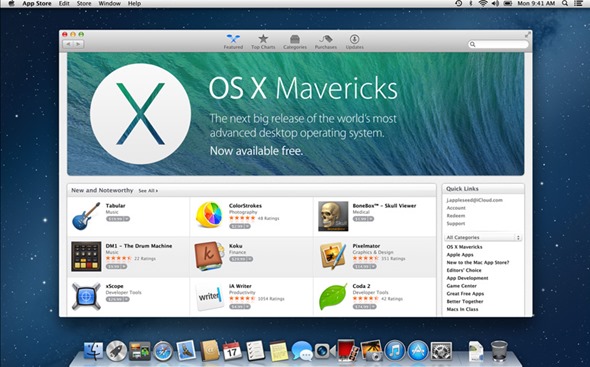
Tải về phiên bản mới nhất của 2 công cụ UniBeast và MultiBeast tại đây
Sau khi hoàn thành các thao tác tải về những thứ ở trên, bạn hãy kết nối USB vào Mac. Sau đó mở Disk Utility lên, nhấn vào tên thiết bị USB đang kết nối. Sau đó nhấn vào tab Partition và chọn Current ở tùy chọn Partition Layout.
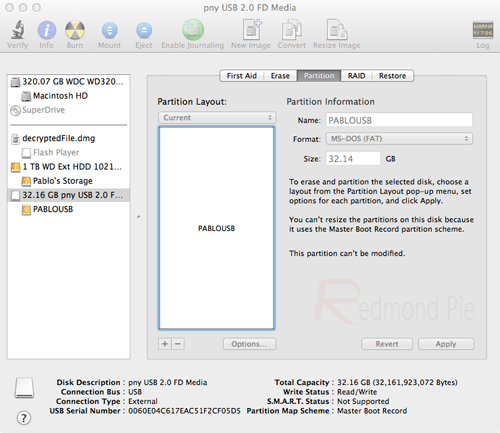
Tiếp tục nhấn vào lệnh Options…, khi đó một hộp thoại sẽ xuất hiện, bạn hãy nhấn vào lựa chọn Master Boot Record > OK
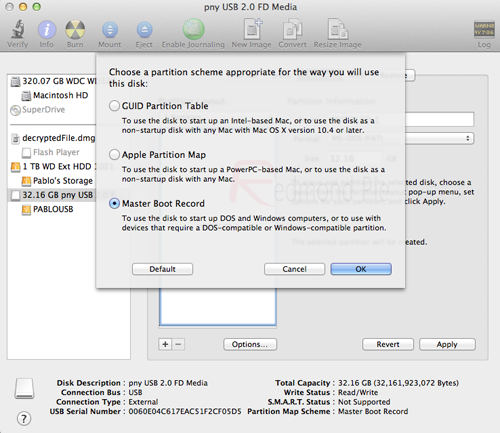
Nhập “USB” vào dòng Name, sau đó chọn lệnh “Mac OS Extended (Journaled)” ở mục Format. Kết thúc quá trình, bạn hãy nhấn Apply > Partition.
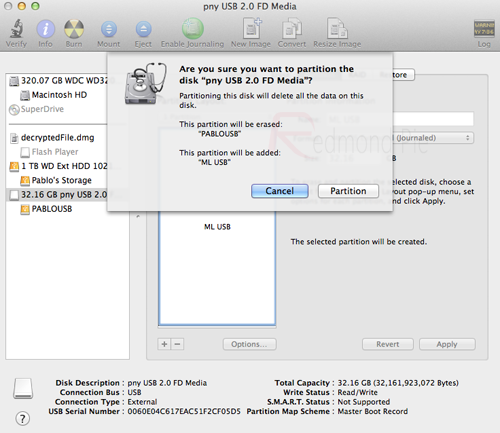
Bây giờ khởi động công cụ UniBeast vừa tải về lúc nãy lên và lướt qua các bước giới thiệu ban đầu để đến mục Destination Select.
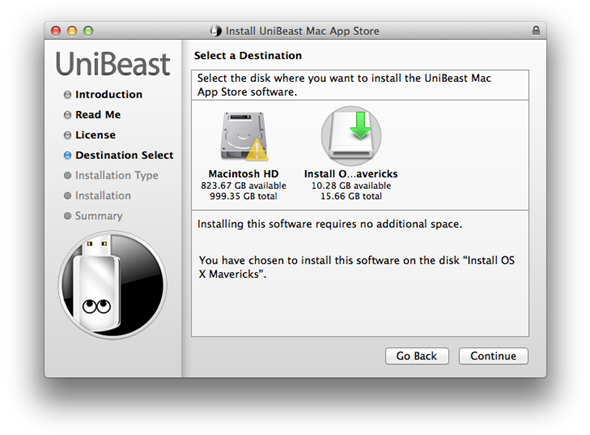
Lúc này bạn hãy nhấn vào tên thiết bị USB mà lúc nãy ta vừa thiết lập nhận diện và nhấn Continue để chuyển qua bước Installation Type. Ở bước này UniBeast sẽ cung cấp cho bạn một số lựa chọn quan trọng, hãy chú ý lựa chọn như sau:
- Chọn mục Mac App Store Mavericks – 10.9
- Chọn Legacy USB Support nếu máy tính bạn sẽ sử dụng USB cài Mac là bản cũ và thông tin Socket là 1156
- Chọn Laptop Support package nếu bạn sử dụng USB cài Mac cho Laptop hay Notebook.
Sau khi lựa chọn xong, nhấn Continue và tiến hành diền mật khẩu tài khoản Mac nếu được hỏi.
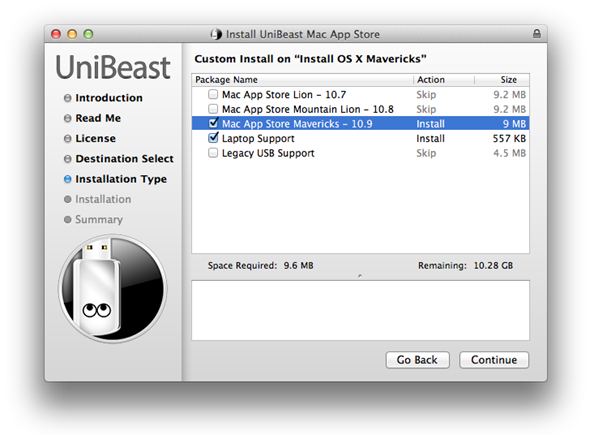
Sau khi hoàn thành các bước trên, UniBeast sẽ tiến hành giải nén gói cài đặt OS X Mavericks vào USB và tạo khả năng tự khởi động cho USB.
Sử dụng USB cài OS X Mavericks cho PC Hackintosh
Cắm USB có chứa bộ cài OS X Mavericks mà ta đã tạo ở trên vào máy tính Hackintosh và thiết lập lựa chọn khởi động ưu tiên từ thiết bị USB cho máy tính. Lúc này máy tính sẽ hỏi bạn cách khởi động, hãy chọn USB và nhấn Enter để tiếp tục.
Khi máy tính đã truy cập vào giao diện cài đặt OS X Mavericks trên USB, điều đầu tiên bạn cần làm là định dạng phân vùng cài đặt lại bằng cách:
- Truy cập vào Utilities > Disk Utility.
- Nhấn chọn vào phân vùng cần định dạng
- Nhìn vào khung bên phải, chọn tab Partition và chọn Current ở tùy chọn Partition Layout.
- Tiếp tục nhấn vào lệnh Options… và chọn lệnh GUID Partition Method
- Nhận tên ‘Macintosh HD’ vào mục Name và chọn Mac OS Extended (Journaled) ở mục Format.
- Kết thúc nhấn Apply > Partition để bắt đầu quá trình định dạng (format).
Thế là xong quá trình format phân vùng ổ cứng sắp sử dụng để cài đặt OS X Mavericks. Bây giờ bạn hãy quay lại cửa sổ chính và nhấn vào lựa chọn “Macintosh HD” để cài đặt OS X Mavericks, đây là tên phân vùng ta đã format lúc nãy.
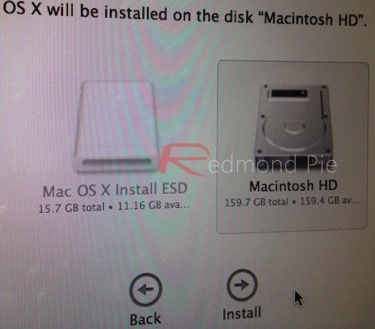
Nhấn Install để bắt đầu quá trình cài đặt OS X Mavericks từ USB vào ổ cứng máy tính Hackintosh.
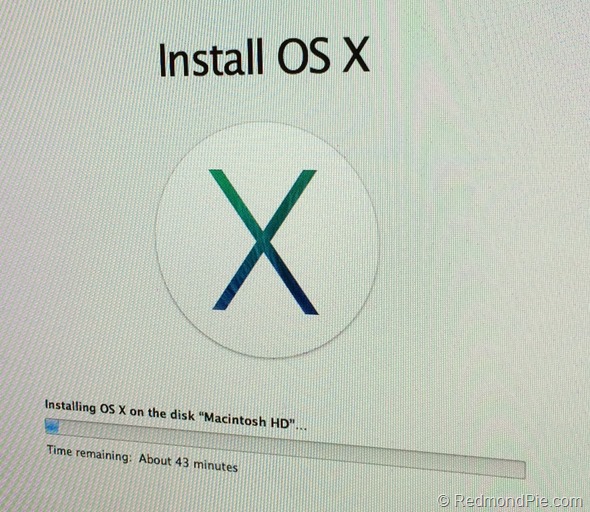
Sau khi quá trình cài đặt kết thúc, bạn hãy khởi động lại máy tính và tiếp tục khởi động vào USB Mavericks. Ở màn hình Chimera, bạn hãy nhấn chọn “Macintosh HD”, khởi động công cụ MultiBeast lên và sau đó tiến hành công việc lựa chọn cài đặt driver cho máy tính.
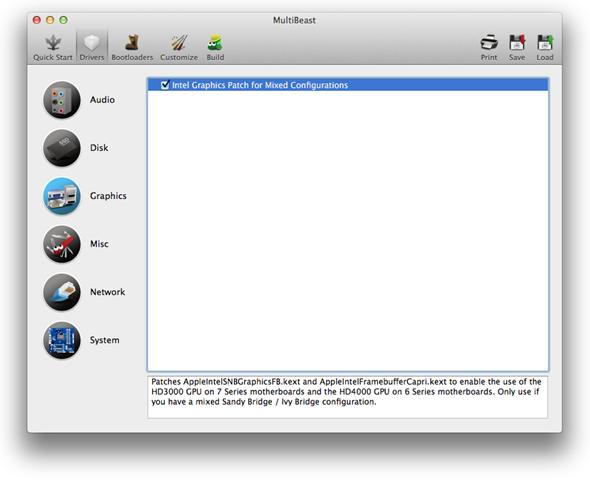
Khi đã hoàn tất, hãy rút USB ra và thiết lập lại tùy chọn khởi động từ ổ cứng để hưởng thụ thành quả bạn nhé.
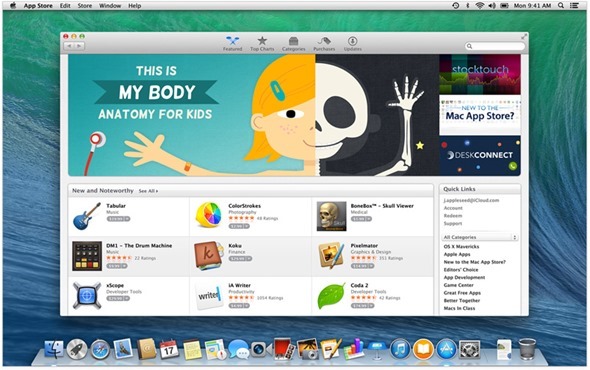
Chúc các bạn thành công!
Tham khảo: Redmond Pie
NỔI BẬT TRANG CHỦ

Cận cảnh độc quyền Galaxy S25 Edge trực tiếp tại Mỹ: Phiên bản siêu mỏng của Galaxy S25 Ultra
Galaxy S25 Edge đã có màn ra mắt đầy bất ngờ, mặc dù chưa chính thức được bán ra.

Đây là Galaxy S25 Ultra: Galaxy AI tiếng Việt “như con người”, thiết kế mới với viền màn hình siêu mỏng, chip Snapdragon 8 Elite for Galaxy, giá từ 33.9 triệu đồng
